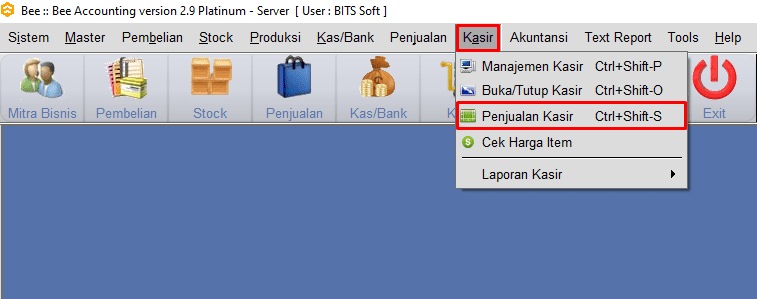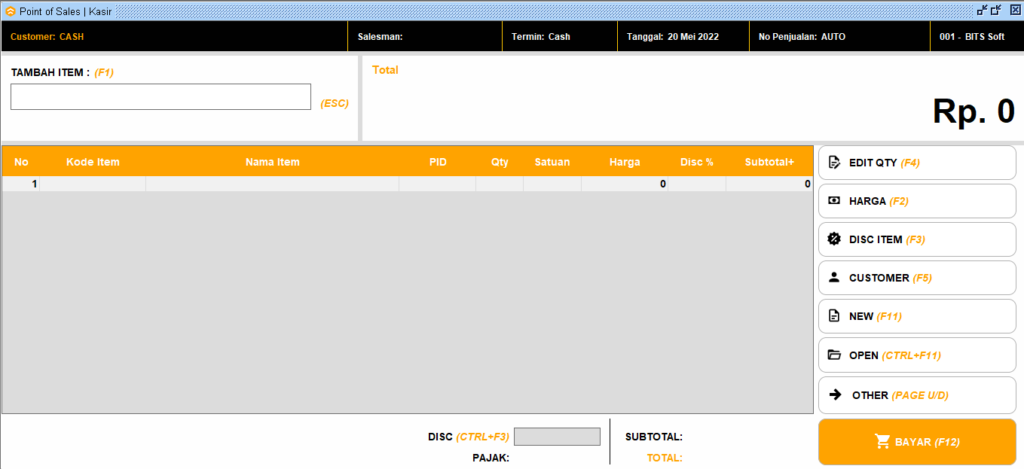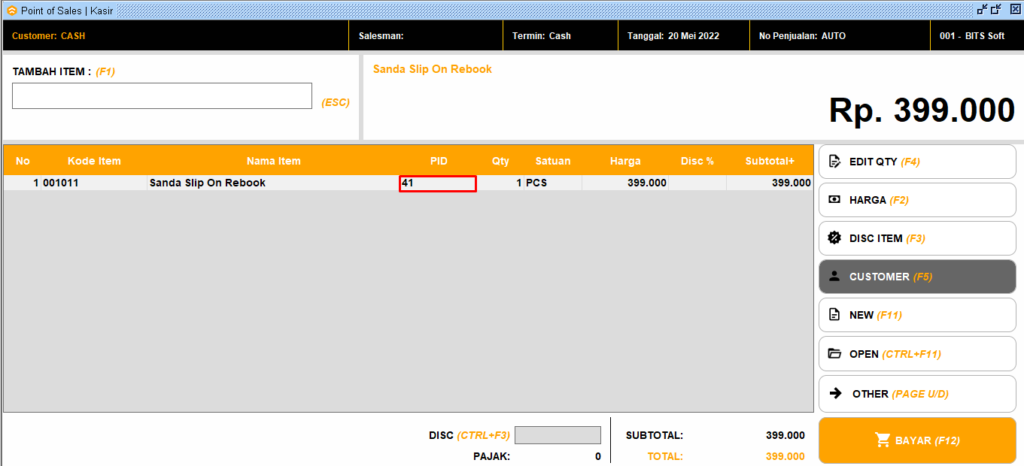Hallo Pebisnis,
Pada kesempatan kali ini kami akan membahas mengenai Transaksi Penjualan Kasir Beeaccounting Menggunakan PID. PID atau product ID ini biasanya digunakan pada item/barang yang memiliki ID berbeda dalam satu item/barang, misalnya sepatu, sandal.
Berikut ini langkah-langkah melakukan Transaksi Penjualan Kasir Beeaccounting Menggunakan PID :
- Buat master item dengan checklist pada Product ID. Silahkan masuk pada menu [Master] > [Item] > [Item] > [New]
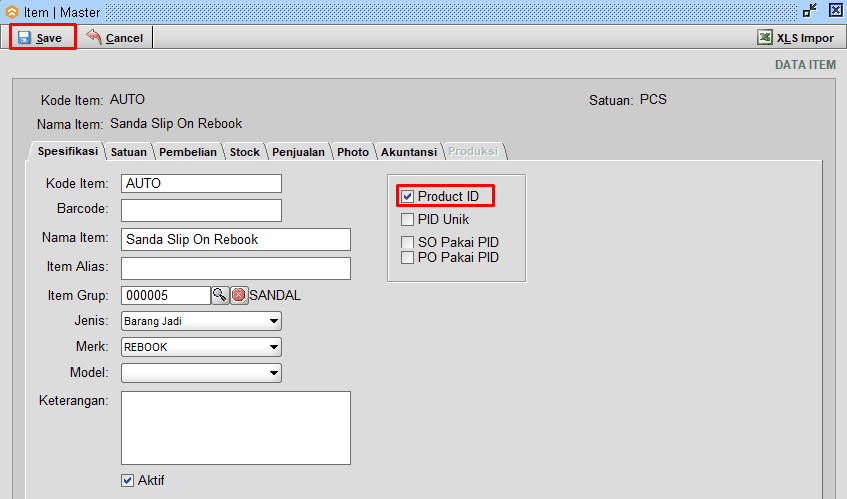
Gb 1. Input Master Item PID
- Setelah dibuatkan master item, maka setting pengaturan sistem untuk mengaktifkan pengaturan transaksi penjualan kasir menggunakan PID. Masuk pada menu [Sistem] > [Pengaturan Sistem] > Isi pada kolom cari cepat "POS_PID" > Ubah OFF menjadi ON > [Save]
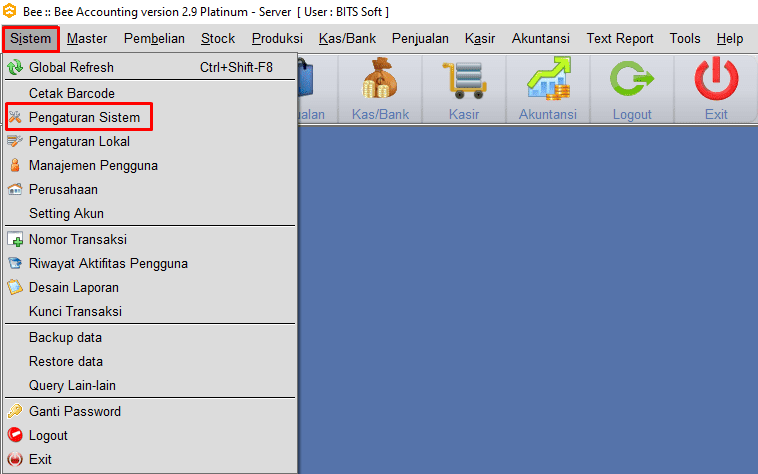
Gb 2. Masuk Pada Menu Sistem
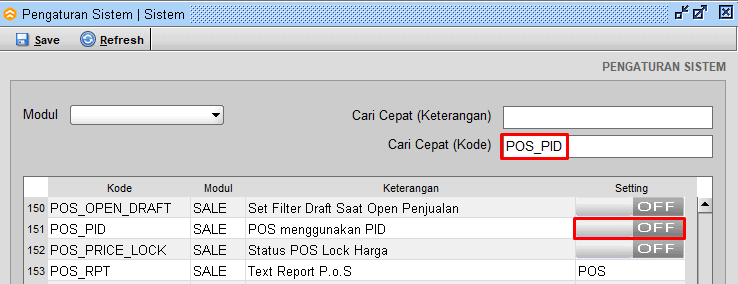
Gb 3. Tampilan Sebelum Diaktifkan POS_PID
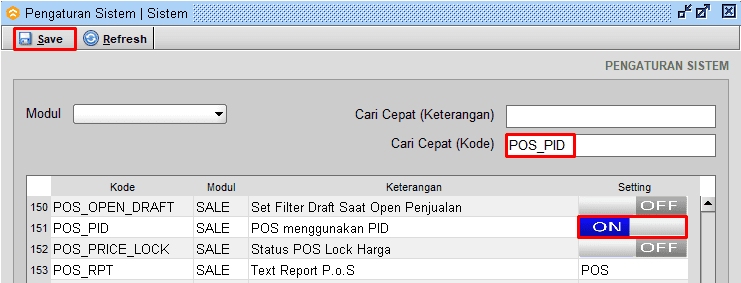
Gb 4. Ubah Menjadi On POS_PID
- Lalu lakukan logout dari program kemudian login kembali ke program. Supaya memuat pengaturan sistem yang terupdate
- Silahkan dicoba untuk melakukan penjualan kasir tetapi sebelumnya lakukan buka kasir terlebih dahulu. Untuk melakukan penjualan kasir masuk pada menu [Kasir] > [Penjualan Kasir]
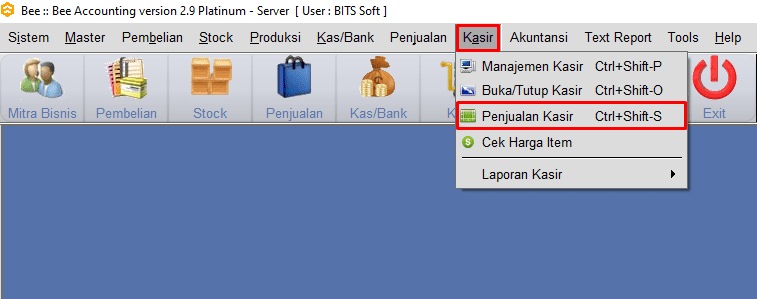
Gb 5. Masuk Menu Penjualan Kasir
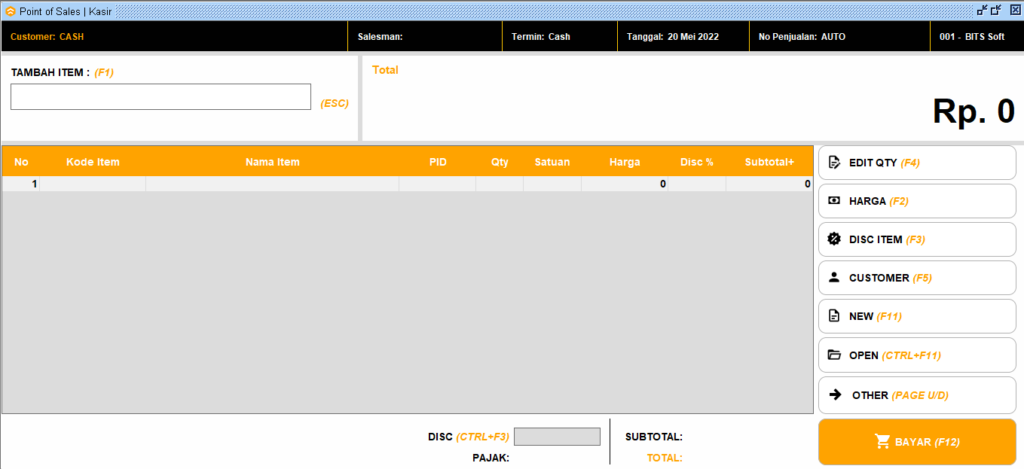
Gb 6. Tampilan Kasir Beeaccounting
- Setelah terbuka pada halaman utama kasir Beeaccounting, input item ber-PID untuk melakukan penjualan kasir. Maka akan muncul pilihan PID yang tersedia pada stock Anda
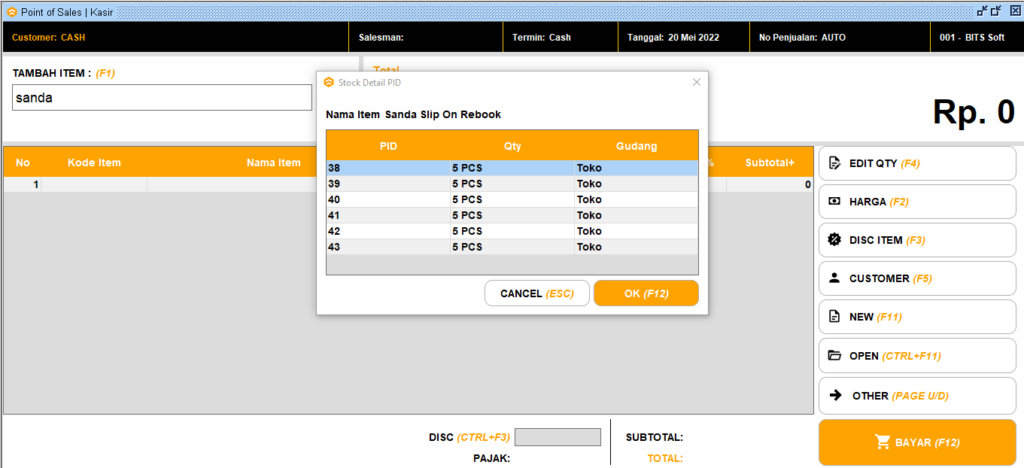
Gb 7. Stok Item PID Tersedia
- Pilih salah satu PID yang terjual dengan arahkan pada baris PID yang terjual lalu klik [Ok]
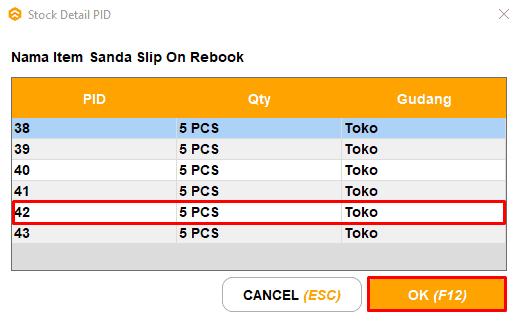
Gb 8. Pilih PID Yang Terjual
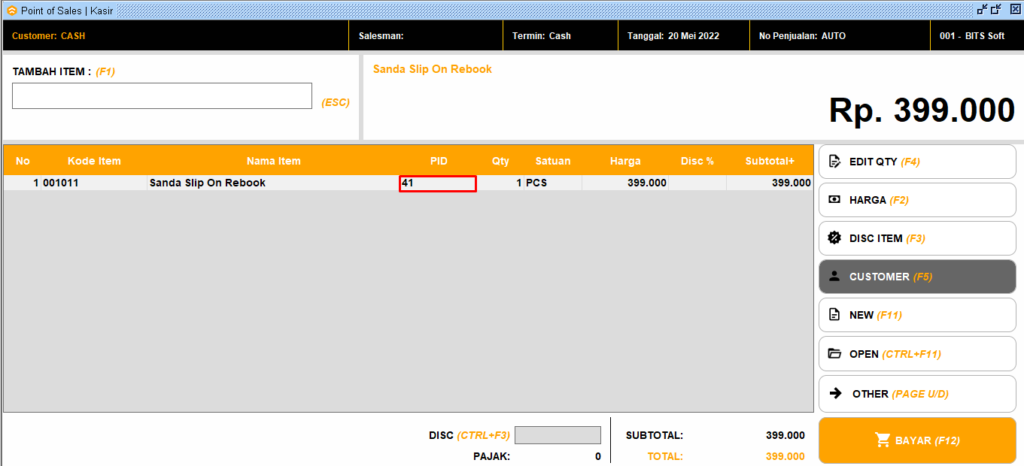
Gb 9. Tampilan Penjualan Kasir Dengan PID
- Jika ingin menambahkan item yang sama dengan PID berbeda maka ikuti Langkah Nomor 5 s/d Langkah Nomor 6.
Baca juga : Perbedaan Product ID dengan PID Unik Beeaccounting